Skapa mått från mallar
Du kan använda fördefinierade mallar med vanliga åtgärder för att skapa dem. Mallar bygger på mappade data från tabellen Enhetlig aktivitet. Kontrollera därför att du har konfigurerat kundaktiviteter innan du skapar ett mått från en mall.
Tillgängliga mätmallar:
- Genomsnittligt transaktionsvärde
- Totalt transaktionsvärde
- Genomsnittlig daglig intäkt
- Genomsnittlig månadsintäkt
- Genomsnittlig årlig intäkt
- Transaktionsantal
- Intjänade lojalitetspoäng
- Inlösta lojalitetspoäng
- Saldo för lojalitetspoäng
- Livslängd för aktiv kund
- Lojalitetsmedlemskapets varaktighet
- Tid sedan senaste inköpet
Skapa ett nytt mått med hjälp av en mall
Gå till Insights>Mått.
Välj Ny och markera Välj en mall.
Hitta den mall som passar dina behov och välj Välj mall.
Granska de data som krävs och välj Kom igång om alla data är på plats.
Välj Redigera information bredvid måttnamn. Ange ett namn för måttet. Alternativt kan du lägga till taggar i måttet.
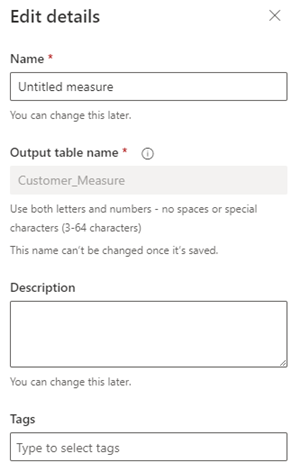
Välj Utfört.
I avsnittet Ange tidsperiod definierar du tidsram för de data. Välj om du vill att det nya måttet ska täcka hela datauppsättningen genom att välja Hela tiden eller att måttet ska fokusera på en Speficik tidsperiod.
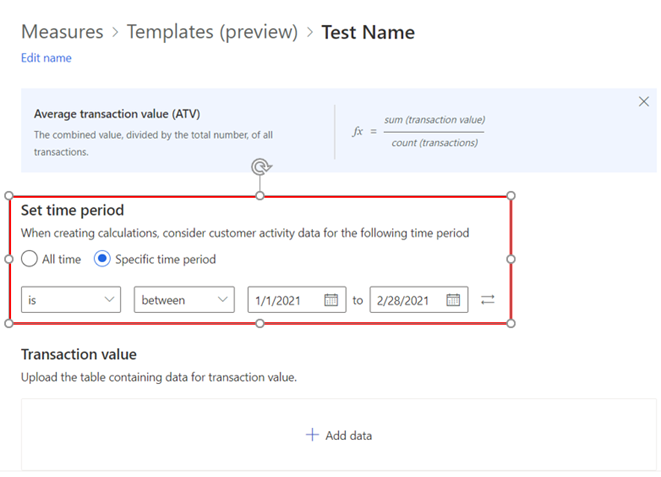
Välj Lägg till data i nästa avsnitt om du vill välja aktiviteter och mappa motsvarande data från tabellen Enhetlig aktivitet.
- Steg 1 av 2: Under Aktivitetstyp väljer du vilken typ av tabell du vill använda. För Aktiviteter, välj de tabeller du vill mappa och välj sedan Näst.
- Steg 2 av 2: Välj attributet från tabellen Enhetlig aktivitet för den komponent som krävs av formeln. För genomsnittstransaktionsvärdet är det till exempel attributet som representerar transaktionsvärdet. För tidsstämpeln för aktivitet väljer du attributet från tabellen Enhetlig aktivitet som representerar datum och tid för aktiviteten.
- Välj Spara.
När datamappningen är klar kan du se statusen Slutförd och namnet på de mappade aktiviteterna och attributen.
Nu kan du välja Kör för att beräkna resultatet av åtgärden. Välj Spara utkast om du vill behålla den aktuella konfigurationen och köra måttet senare. Sidan Mått visas.
Nästa steg
- Schemalägg åtgärder.
- Du kan använda befintliga åtgärder för att skapa ett kundsegment.